“我的iPhone 7屏幕被锁定,冻结,无法对打开以前浏览的专辑有任何反应。无法上下,左右滚动。”
“如何解冻iPhone 6 Plus?”
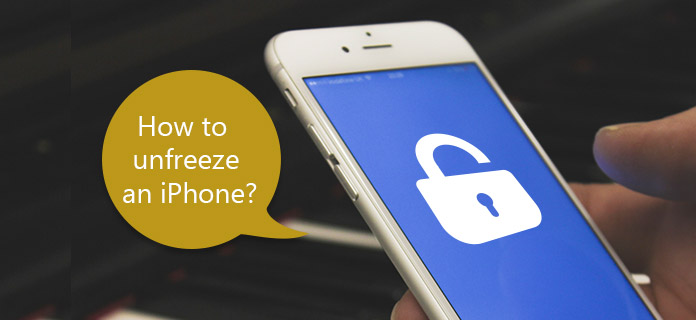
在iPhone的日常使用过程中,您可能会经常遇到iPhone冻结且无法响应的情况。 如何解冻iPhone? 有时,您只是打开iPhone,但很遗憾,要长时间冻结iPhone屏幕。 有很多原因可能会导致 iPhone冻结问题。 您需要找出准确的iPhone冻结原因,然后才能成功解冻iPhone。
系统问题
内部记忆体不足
过热
较旧的iOS版本
检查为什么iPhone会冻结,然后逐步解冻iPhone。 以下方法适用于解冻所有iPhone型号。 换句话说,您可以解冻iPhone 7和更早版本。 您也可以使用相同的方法来解冻iPhone 8/8 Plus / X。
为了解决iPhone屏幕冻结的问题而不会丢失数据,FoneLab iOS系统恢复 应该是首选。 您可以通过修复iOS系统来解冻iPhone。
iOS系统恢复的主要功能
从冻结中修复iPhone, DFU模式,恢复模式,Apple徽标以及更多情况
支持所有iPhone型号,包括iPhone X / 8/8 Plus / 7/7 Plus / SE / 6S Plus等
易于使用的界面,足够安全,不会造成数据丢失
步骤 1 启动iOS系统恢复
免费下载并在计算机上安装FoneLab iOS System Recovery。 启动程序,然后使用USB电缆将iPhone连接到计算机。
在左下角找到“更多工具”,然后单击“ iOS系统恢复”模式。

步骤 2 解冻iPhone
点击“开始”按钮,然后按照屏幕上的说明将iPhone置于恢复/ DFU模式以解冻iPhone。 您最多可以同时按住Home和Power按钮10秒钟。 然后释放电源按钮以开始解冻冻结的iPhone。

步骤 3 下载固件包
选择合适的iPhone型号,设备类型和iPhone的iOS版本。 单击“修复”按钮以下载已修复的设备插件。 等待几分钟,然后iOS系统恢复应用程序将开始解冻iPhone,而不会自动丢失数据。

如果您保存了过多的iPhone文件,并且iPhone宣布没有足够的空间来进行正常操作,则您的iPhone将被冻结且无响应。 要将iPhone解冻到正常状态,您需要清洁iPhone以永久删除不需要的文件。 使用 FoneEraser 取消冻结的“主页”按钮或“电源”按钮是取消冻结iPhone的好主意。
FoneEraser的主要功能
步骤 1 将iPhone连接到计算机并运行FoneEraser
启动FoneEraser,然后使用闪电USB电缆将iPhone连接到计算机。 FoneEraser将自动检测您的冻结iPhone。 因此,请耐心等待几秒钟以完成iPhone扫描。

步骤 2 选择删除级别
您可以选择三种 iPhone 数据擦除级别,包括低、中和高。 这意味着 FoneEraser 将覆盖您的内容和设置一次、两次和三次。
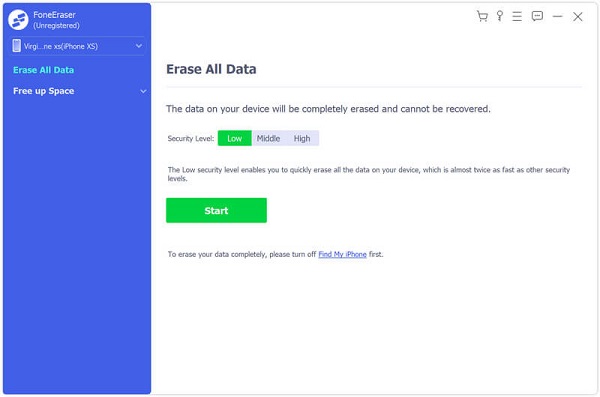
步骤 3 通过擦除iPhone解冻Apple iPhone
选择擦除级别后,点击“开始”按钮彻底擦除您的iPhone数据。 释放足够的iPhone存储空间后,您也可以解冻iPhone。

注意:请提前备份重要的iPhone数据。
如果您长时间拒绝更新iPhone,则您的iPhone更有可能进入冻结状态。 更新iPhone是解冻所有iPhone的有用方法。
步骤 1 访问iPhone更新
打开“设置”,然后单击“常规”。 您可以选择“软件更新”来检查是否有iPhone的新更新。
步骤 2 更新你的iPhone
确保有足够的空间容纳固件。 稍后,点击“下载并安装”以更新您的iPhone。 您需要等待一段时间才能完成iPhone更新过程。
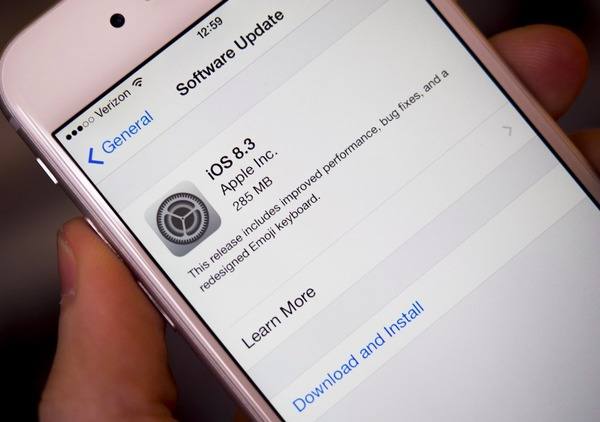
但是,如果您的iPhone在iOS更新期间冻结了,则可以首先使用iOS系统恢复来解决系统问题。
强制重启iPhone是修复所有iOS错误的粗糙但有用的方法。 令很多人惊讶的是,它在大多数情况下都可以在1分钟内将iPhone恢复到正常状态。 因此,如果您的iPhone健康无问题,则可以强制重新启动iPhone以解冻冻结的iPhone。
它也是解决常见iPhone X问题的强大解决方案。 按住侧面按钮和音量按钮。 在滑块出现之前,请勿释放它们。 滑开iPhone并关闭iPhoneX。稍后,长按“侧面”按钮,直到出现Apple徽标。
按住 置顶 or 侧 按钮可在iPhone屏幕上获取滑块。 是否按“顶部”按钮或“滑块”按钮取决于您的个人iOS版本。 拖动滑块以关闭iPhone。 再次按住顶部或侧面按钮以重新启动iPhone。 检查是否可以临时解冻iPhone。
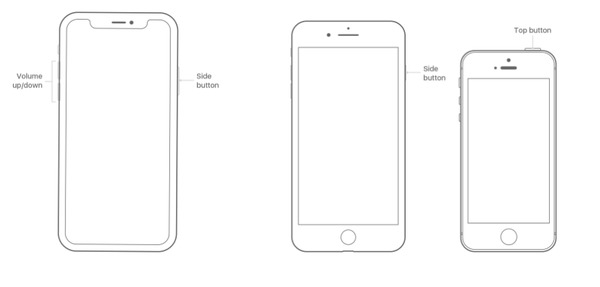
您可以将这些解决方案结合在一起,找出真正的原因并轻松解冻iPhone。 如上所述,所有iOS型号均受支持,因此可以解冻具有冻结屏幕的iPhone,iPad和iPad。